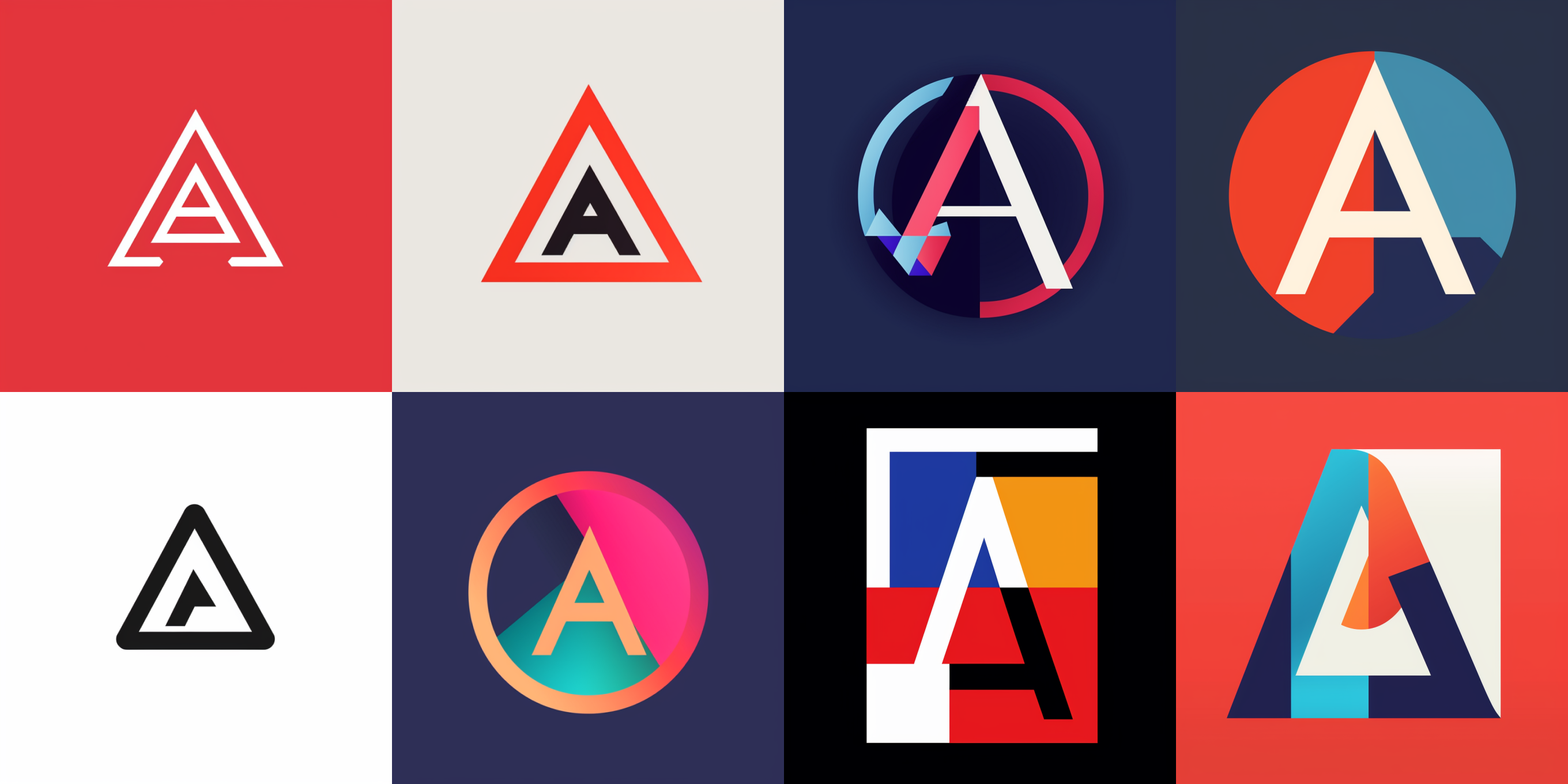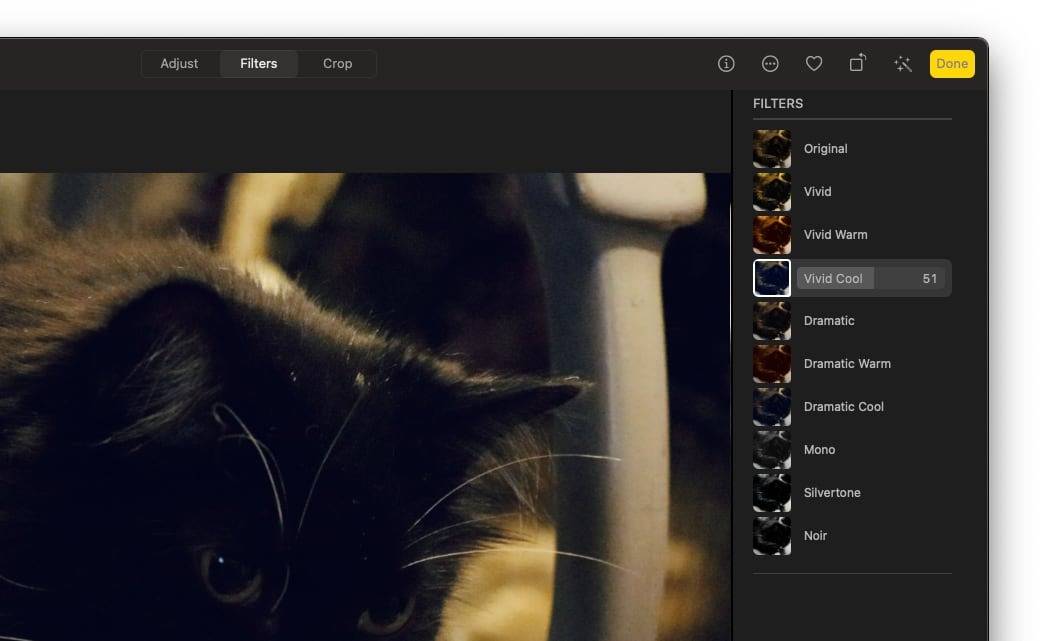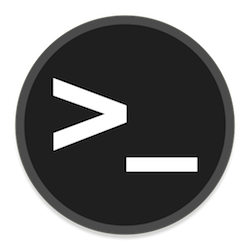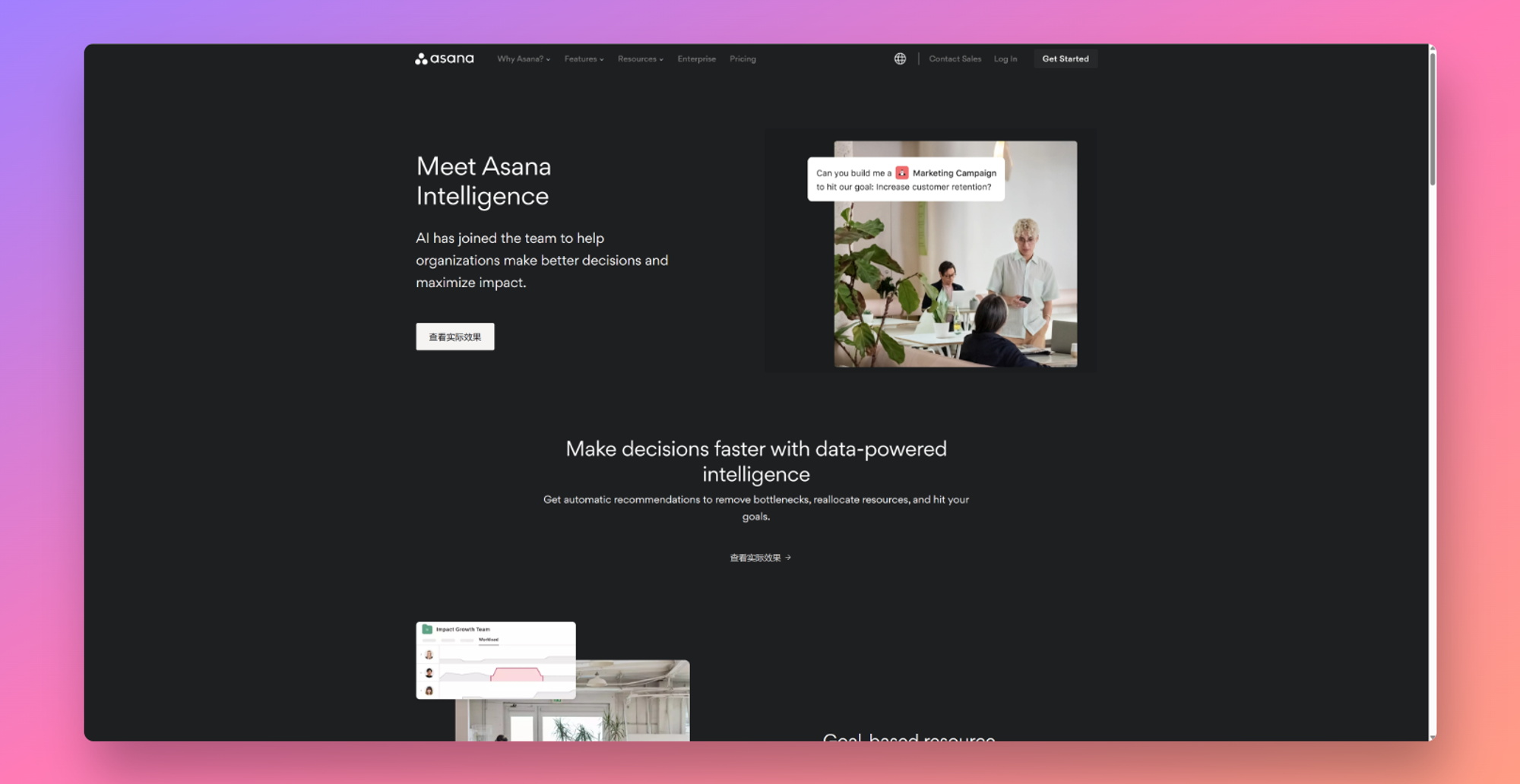适用于 Apple Vision Pro 的游戏控制器
我们已经提到了 Apple 设备上的主机游戏,通过网络或互联网从家中的游戏机流式传输,并使用 Apple 的硬件作为便携式显示器。由于 iPhone 和 iPad 游戏已经以这种方式工作,因此在 Apple Vision Pro 上做到这一点并没有太大的飞跃。
第一个障碍是硬件,因为您需要游戏控制器才能使所有这些工作正常工作。你不能真正使用眼动追踪和手指点击来玩主机游戏。

对于 Xbox Series X 和 S 游戏机、PlayStation 4 和 5 以及 Nintendo Switch,您可以通过简单的蓝牙配对将控制器连接到 Apple 的硬件生态系统。Apple Vision Pro 中也包含此支持。
Apple 还允许 MFi 游戏控制器以相同的方式连接到 Apple Vision Pro。如果您不想为通常非常昂贵的游戏机控制器掏腰包,这将非常方便。
整理好硬件后,下一个元素是软件,您已经有一些不错的选择。
关系
苹果在云游戏服务和App Store方面的历史问题导致许多服务通过网络浏览器运行。虽然 Apple 终于准备允许游戏流媒体应用程序在 iOS 17.4 中正常运行,但目前您将不得不使用支持游戏流媒体的浏览器。
Nexus 是 Chen Zhang 推出的一款免费无框浏览器,旨在在 Apple Vision Pro 上显示渐进式 Web 应用程序。有了这种支持,这意味着用户可以访问从浏览器中运行的云游戏服务。
在 Github 帖子中,开发人员展示了可以通过浏览器从 Apple Vision Pro 访问 GeForce Now。
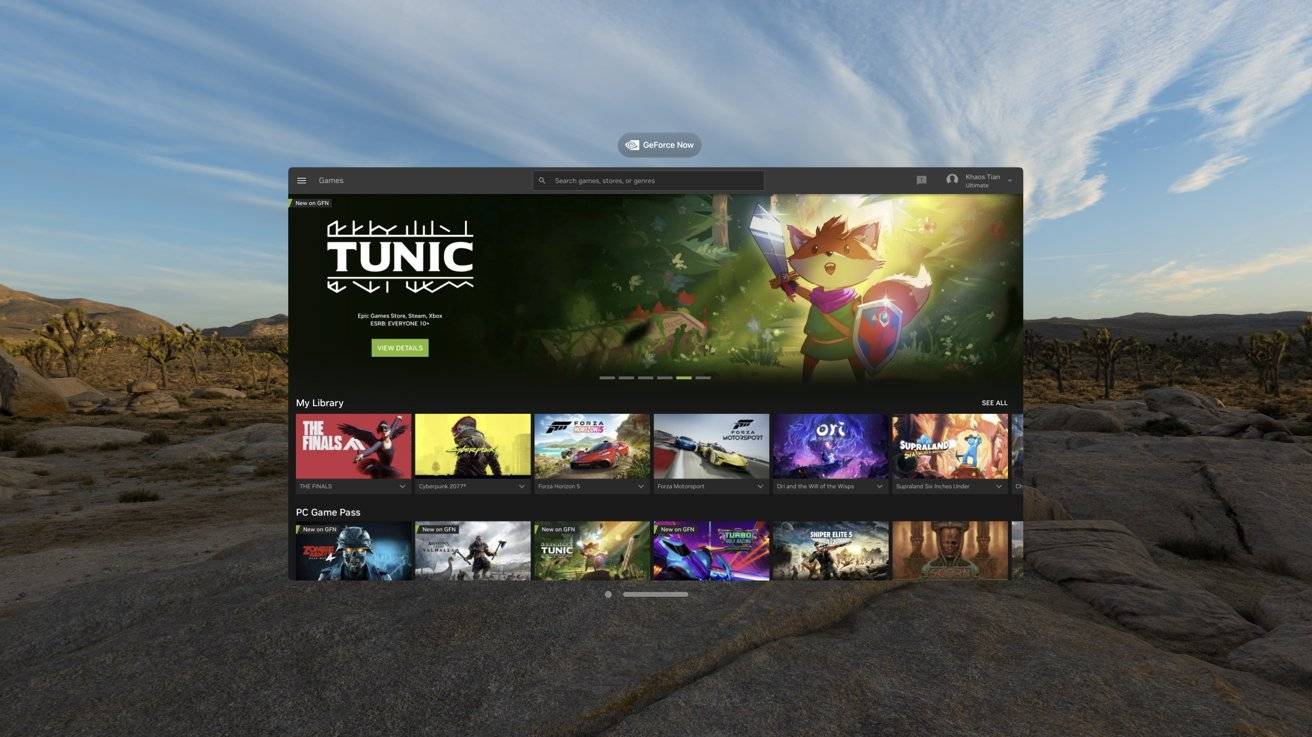
由于 Apple Vision Pro 中的高分辨率显示屏,GeForce Now Ultimate 会员用户可以以 4K 分辨率进行流式传输。然而,有人警告说,在使用 4K 120Hz 时,Safari 的 WebRTC 实现中缺乏 H.265 支持可能会引入视觉故障,而 60FPS 游戏可能是一个更好的选择。
同一浏览器也可用于玩 Xbox Cloud Gaming,但最高支持的流分辨率为 1080p。对于 Xbox 用户来说,更好的是,他们可以使用 Better xCloud 将 Remote Play 与他们的家用游戏机一起使用。
Zhang补充说,visionOS在将游戏控制器事件发送到何处方面“非常固执己见”。在游戏控制器似乎无法正常工作的情况下,用户应尝试将视图居中放在应用程序上,以通知 visionOS 游戏控制器输入应发送到何处。
Nexus 可从 App Store 免费下载
镜像播放
对于主机游戏玩家来说,完整的应用程序而不是浏览器可能更有用,但浏览器流媒体将在紧要关头发挥作用。然而,在PS Remote Play应用程序等情况下,游戏机制造商不一定有太大的动机急于为其iOS和iPadOS流媒体应用程序启用visionOS支持。
PlayStation 的情况更糟,因为虽然您可以使用 Better xCloud 处理来自控制台的本地网络流,但 PlayStation 5 没有该选项。
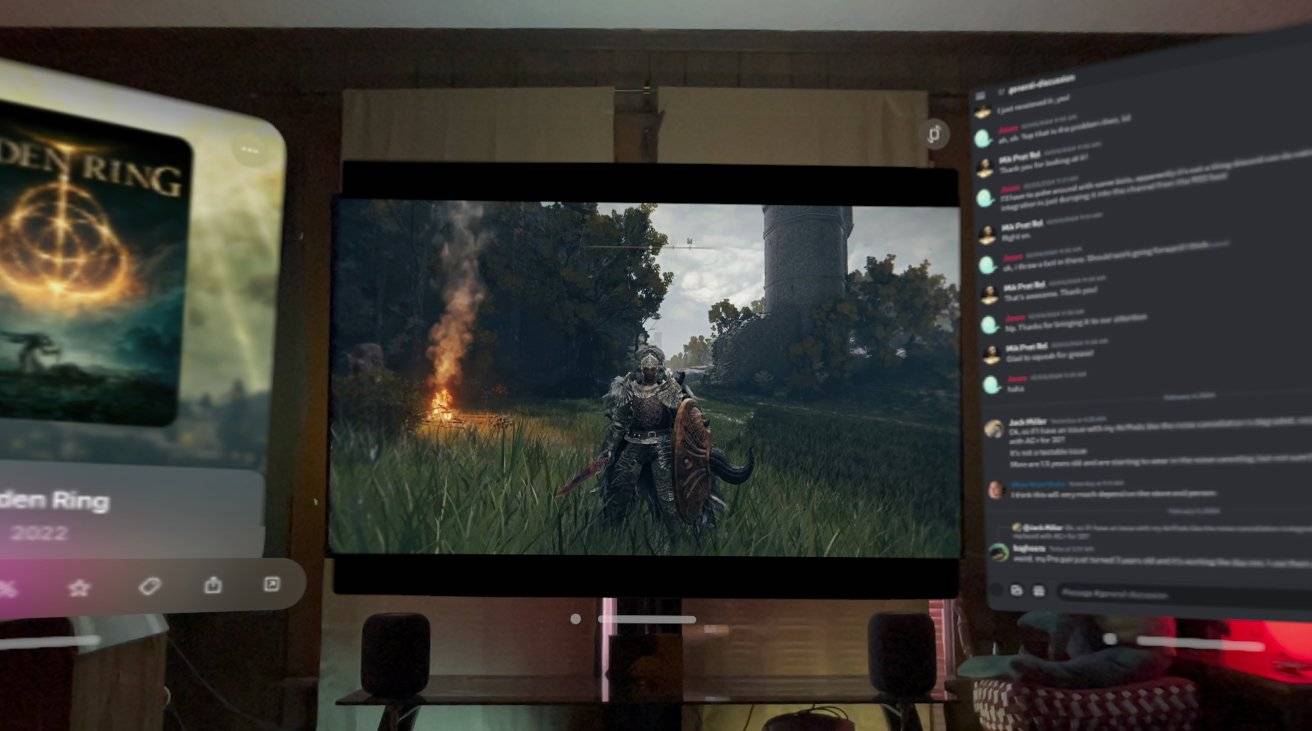
MirrorPlay 是 Florian Gill 的 PS Remote Play 应用程序的替代品,它确实支持 visionOS,这意味着它可以在 Apple Vision Pro 上使用。
AppleInsider 使用自己的 Apple Vision Pro 耳机试用了该应用程序,发现它运行得非常好。它还会产生更清晰的屏幕图像,以 1080p 60fps 流式传输,而不是通过直通视图查看实际屏幕。
如果您希望将 Apple Vision Pro 用作多屏幕游戏设置的一部分,那么这至少表明通过 MirrorPlay 将游戏从 PlayStation 5 流式传输到耳机是一个不错的选择。
MirrorPlay 可从 App Store 免费下载,应用内购买可解锁新功能,售价 5.99 美元。
月光
如果您是拥有大量 Steam 库的 PC 游戏玩家,或者您的计算机上有大量游戏,您可以通过家庭网络将 Steam Link 风格的流媒体流式传输到 Apple Vision Pro。
Moonlight 是一款游戏流媒体应用程序,用于在 Apple 的 iPhone、iPad 和 Apple TV 上远程玩 PC 游戏。在配备支持 GameStream 的 Nvidia GPU 或使用 LizardByte Sunshine 的 PC 上,您可以将游戏从 PC 桌面流式传输到其他设备。
虽然 PC 上有可用的 VR 游戏,但它们将无法在使用 Moonlight 的 Apple Vision Pro 上播放。但是,您几乎可以玩在 PC 上运行的任何其他游戏。
该应用程序确实包括对使用 MFi 的控制器以及主流游戏控制器的支持,尽管 Apple Vision Pro 缺乏鼠标支持可能会使用户暂时无法使用传统的 PC 游戏鼠标和键盘控制。
作为一个开源应用程序,代码已经存放在 Github 上,并且还有一个增强的 visionOS 特定端口正在开发中,与主版本分开。
App Store 的免费 Moonlight 应用程序列表也显示 visionOS 支持已启用,尽管在使用 Apple 的耳机时,叉子似乎总体上会更支持。
余玩
如果你想使用苹果最新的计算技术来玩复古游戏,你暂时很难在耳机上使用传统的仿真。始终可以选择在 Mac 上设置模拟器并通过 Mac Virtual Display 运行它,但最好消除该路线所需的额外硬件。
相反,更好的选择是 AfterPlay。
在你尝试模拟之前,你确实需要了解它的合法性。虽然不同司法管辖区的法律各不相同,但人们普遍认为,如果您拥有原始硬件以及原始游戏卡带或媒体,则可以模拟游戏机。
AfterPlay 是一种基于浏览器的仿真服务,这意味着您可以像 Nexus 中的其他游戏流媒体服务一样运行它,而不需要专用应用程序。这意味着您可以在 iPhone 或 iPad 以及 Apple Vision Pro 上使用该服务。
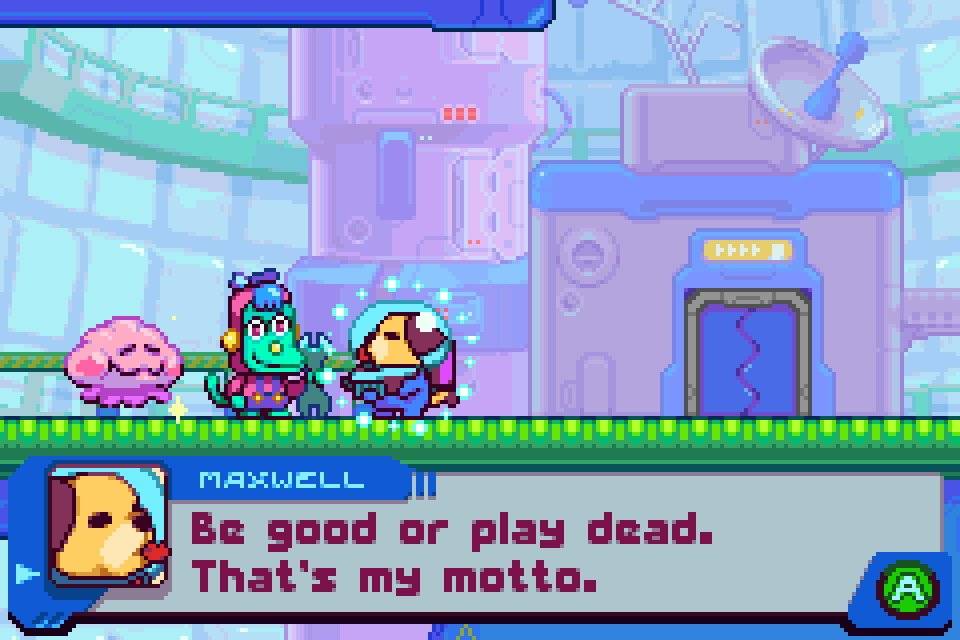
对于使用多个设备的用户来说,无缝同步系统可让您在一台设备上玩游戏并在另一台设备上继续游戏。快进和慢动作等功能有助于增强游戏玩法,而包含的游戏作弊码可以使困难的游戏进展变得更加容易。
AfterPlay 的免费版包括对 Game Boy、Game Boy Color、Game Boy Advance 和 Super Nintendo 模拟器的访问。每月 5.99 美元或每年 59.99 美元的付费高级版增加了更多游戏和功能。
在Apple Vision Pro的设备端仿真应用程序出现之前,AfterPlay可能是目前最好的选择。鉴于其跨设备功能,从长远来看,它可能是一个更好的选择。
现在还为时过早
在撰写本文时,Apple Vision Pro 的发布时间很短,因此可用的游戏选项相对较少,除非您走上述路线。
我们概述的方法都用于在不同平台上玩游戏,并使用 Apple Vision Pro 来显示该游戏玩法。
这并不是说没有可以在 Apple Vision Pro 中玩的游戏。您当然可以玩 Apple Arcade 项目,例如“What the Golf?”和“Super Fruit Ninja”,并享受 VR 游戏体验。
但就目前而言,在VR游戏开发者决定Apple Vision Pro值得之前,这些体验将相当有限。在收到头显之后,开发人员可能会强烈考虑支持它,但这需要时间才能成为现实。
云游戏服务也有希望提供自己的原生应用程序,这要归功于苹果对 iOS 17.4 的规则更改允许它们存在。因此,这意味着Apple Vision Pro可以在未来向相同的应用程序开放。
尽管苹果专注于Apple Vision Pro的游戏以外的一切,但高规格图形护目镜似乎最终会在游戏领域占有一席之地。
未经允许不得转载:表盘吧 » Apple Vision Pro的最佳云游戏和游戏流媒体选择